آموزش برقراری تماس گروهی FaceTime در آیفون، آیپد و مک
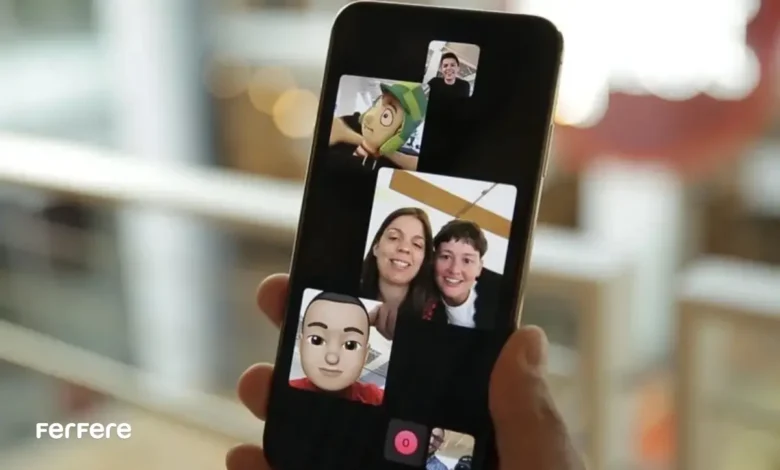
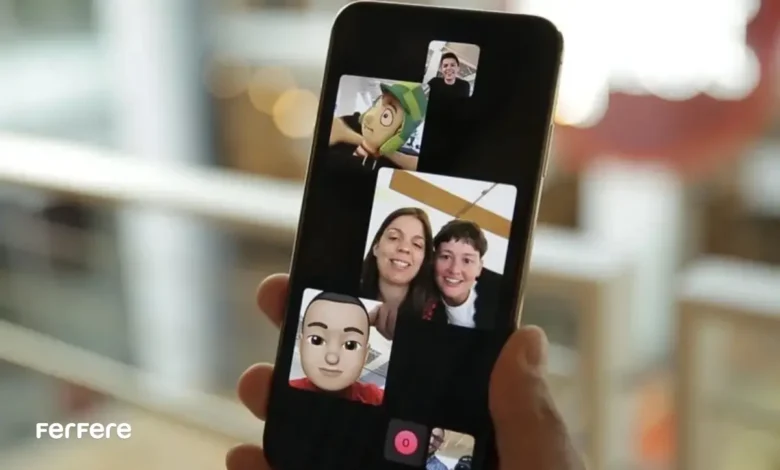
تماس گروهی FaceTime یکی از ویژگی های کاربردی است که بسیاری از کاربران دستگاه های اپل از آن بهره می برند. این ویژگی به شما این امکان را می دهد که به صورت همزمان با چندین نفر به صورت تصویری یا صوتی ارتباط برقرار کنید. در این مقاله، قصد داریم نحوه برقراری تماس گروهی FaceTime را در دستگاه های مختلف اپل مانند آیفون، آیپد و مک به صورت کامل و گام به گام آموزش دهیم. همچنین نکات مهمی را برای استفاده بهتر از این ویژگی به شما ارائه خواهیم کرد.
ویژگی های تماس گروهی FaceTime
قبل از شروع آموزش، باید بدانید که تماس گروهی FaceTime به شما این امکان را می دهد که همزمان با حداکثر 32 نفر تماس برقرار کنید. این ویژگی از نسخه های iOS 12.1 و بالاتر، همچنین macOS Mojave و بالاتر، قابل استفاده است. این قابلیت می تواند برای ارتباطات حرفه ای، خانوادگی و حتی دوستانه بسیار مفید باشد. برای برقراری تماس گروهی FaceTime، اتصال اینترنتی پایدار و با سرعت مناسب ضروری است. در ادامه به نحوه استفاده از این ویژگی در دستگاه های مختلف خواهیم پرداخت.
نحوه برقراری تماس گروهی FaceTime در آیفون
برای شروع، اپلیکیشن FaceTime را در آیفون خود باز کنید. اگر اولین بار است که از این ویژگی استفاده می کنید، نگران نباشید؛ مراحل آن بسیار ساده است.
انتخاب مخاطبین
در صفحه اصلی اپلیکیشن، روی گزینه “+” در گوشه بالای صفحه ضربه بزنید. سپس از شما خواسته می شود تا نام یا شماره افرادی که می خواهید در تماس گروهی شرکت کنند را وارد کنید. برای هر فرد، نام او را جستجو کرده و به لیست اضافه کنید. توجه داشته باشید که حداکثر تعداد نفرات در یک تماس گروهی FaceTime 32 نفر است.
شروع تماس
پس از انتخاب تمامی افراد، بر روی گزینه “Video” یا “Audio” ضربه بزنید تا تماس تصویری یا صوتی آغاز شود. اگر تمامی افراد از دستگاه های اپل استفاده کنند، تماس به صورت خودکار برقرار خواهد شد. این ویژگی باعث می شود تا تماس های شما بسیار راحت تر و بدون دردسر برقرار شوند.
افزودن افراد به تماس در حال برقراری
در صورتی که در حال برقراری تماس هستید و تصمیم به اضافه کردن افراد جدید به آن دارید، تنها کافی است که روی صفحه تماس ضربه بزنید و گزینه “Add Person” را انتخاب کنید. سپس افراد جدید را از لیست مخاطبین خود انتخاب کرده و به تماس اضافه کنید.
نحوه برقراری تماس گروهی FaceTime در آیپد
در آیپد نیز مانند آیفون، شما می توانید به راحتی تماس گروهی FaceTime برقرار کنید. برای استفاده از این ویژگی، اپلیکیشن FaceTime را باز کرده و مراحل مشابهی را دنبال کنید. همچنین، به دلیل صفحه نمایش بزرگتر آیپد، تجربه تماس های گروهی به مراتب راحت تر و جذاب تر خواهد بود. اگر از iPad OS 12.1 به بالا استفاده می کنید، مشکلی برای برقراری تماس گروهی نخواهید داشت.
اگر به دنبال خرید گوشی های جدید اپل هستید، حتماً می دانید که قیمت گوشی های اپل می تواند متفاوت باشد. برای آگاهی از بهترین قیمت ها و تخفیف های ویژه، می توانید به فروشگاه فرفره مراجعه کنید. این فروشگاه آنلاین همیشه تخفیف ها و پیشنهادات ویژه ای برای افرادی که قصد خرید گوشی های جدید دارند، ارائه می دهد. در کنار این، شما می توانید مقایسه ای از مدل های مختلف اپل و ویژگی های آنها را مشاهده کنید تا بهترین گزینه را برای خود انتخاب کنید.
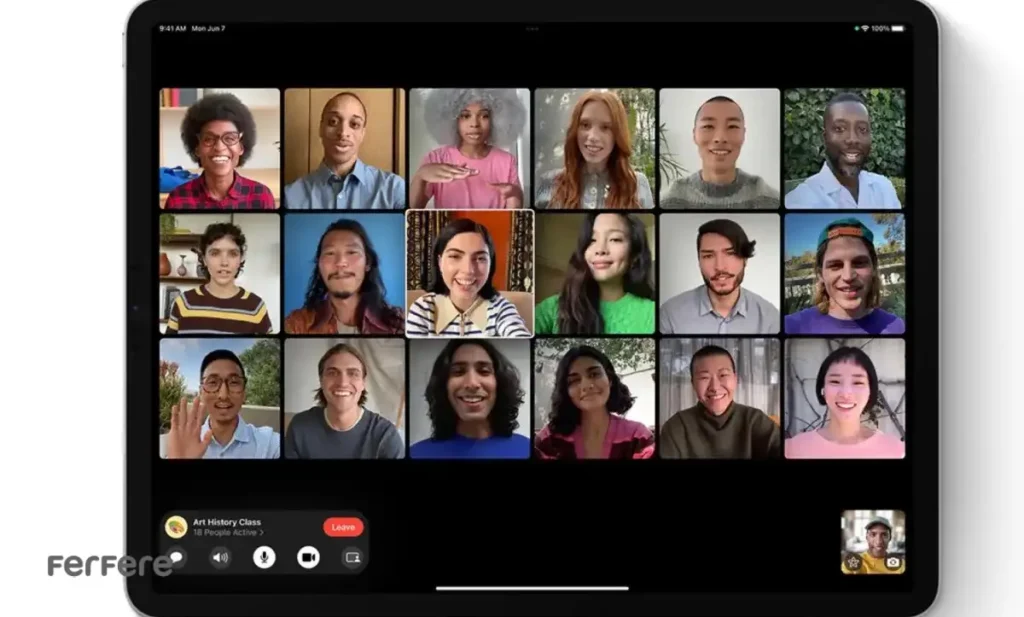
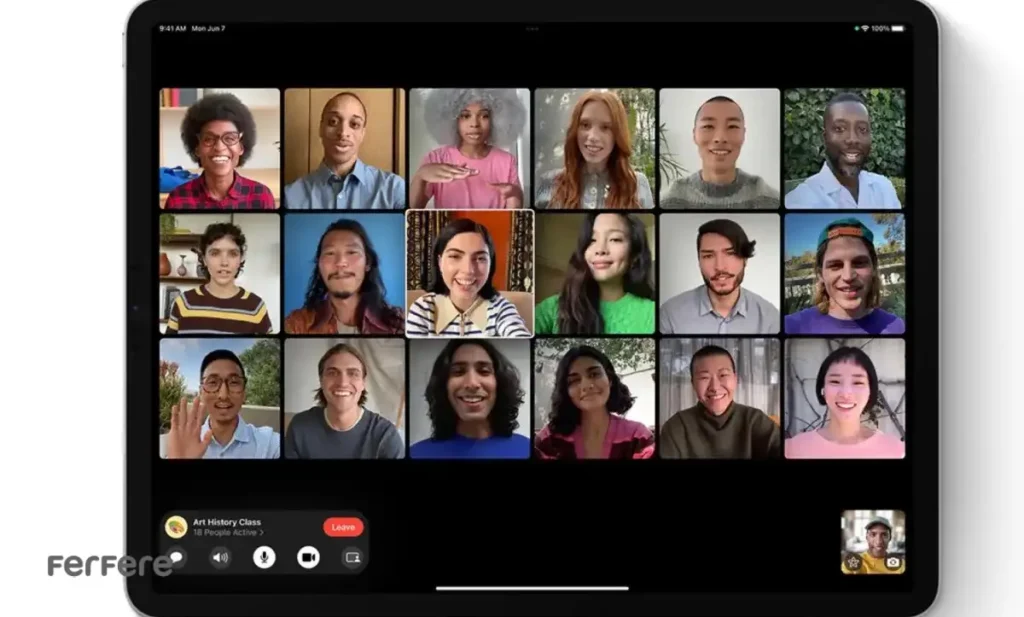
نحوه برقراری تماس گروهی FaceTime در مک
1. استفاده از اپلیکیشن FaceTime در مک
اگر از مک استفاده می کنید، برای شروع تماس گروهی FaceTime، کافی است اپلیکیشن FaceTime را از لانچ پد باز کنید. پس از باز کردن اپلیکیشن، مشابه آیفون و آیپد، کافی است نام یا شماره افراد را وارد کرده و آنها را به لیست تماس اضافه کنید. سپس بر روی گزینه “Video” یا “Audio” ضربه بزنید تا تماس آغاز شود.
2. افزودن افراد به تماس در مک
اگر در حین تماس گروهی هستید و می خواهید افراد جدیدی را به آن اضافه کنید، تنها کافی است روی دکمه “Add Person” کلیک کرده و نام یا شماره مخاطب جدید را وارد کنید. سپس آنها به تماس شما اضافه خواهند شد.
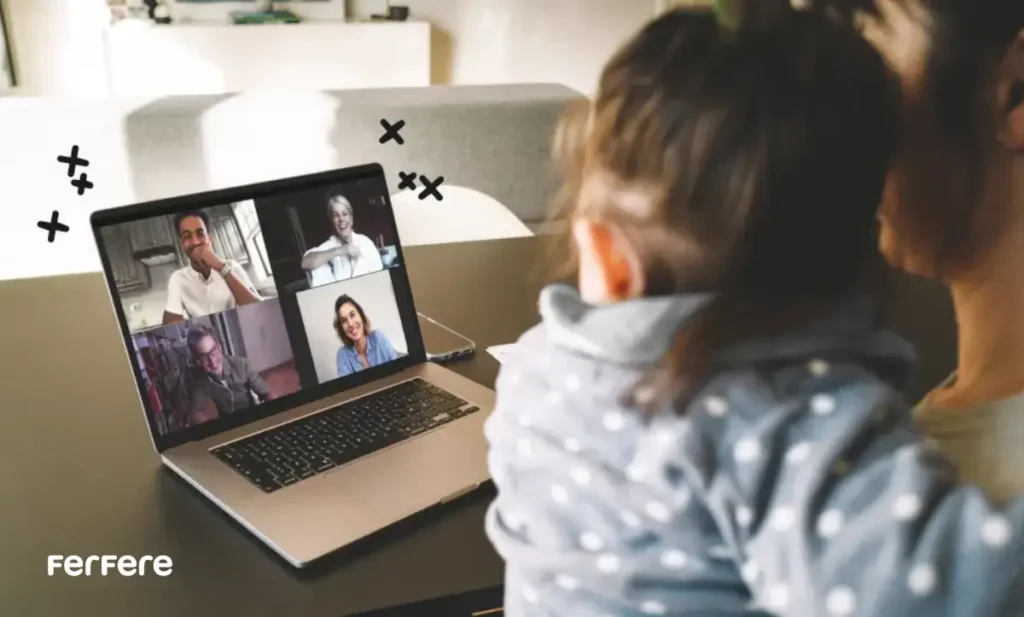
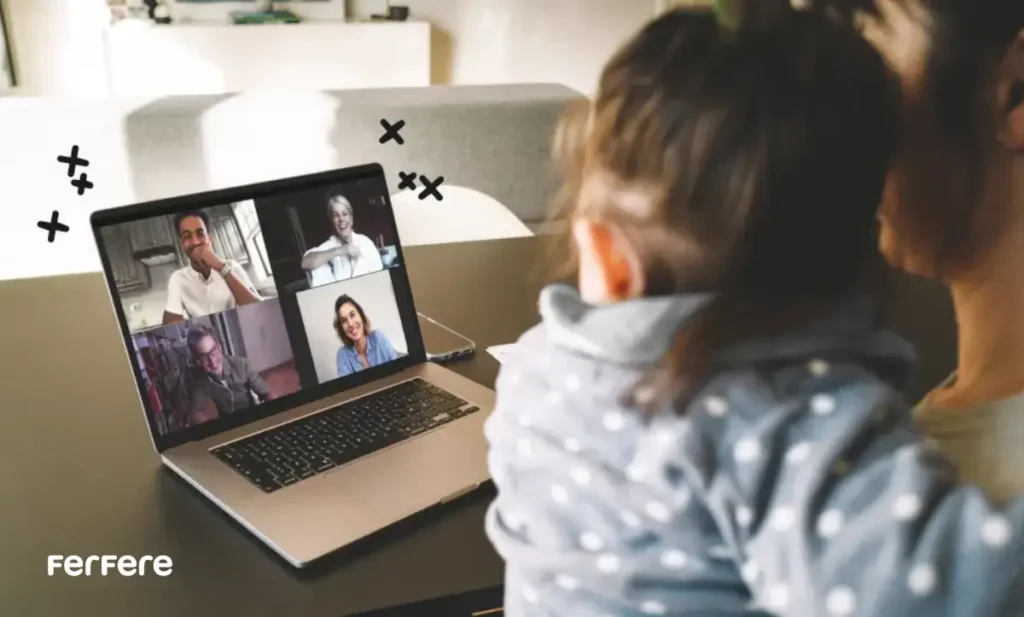
نکات مهم برای استفاده بهینه از تماس گروهی FaceTime
1. اتصال اینترنت سریع و پایدار
برای تجربه تماس گروهی FaceTime با کیفیت بالا، باید اتصال اینترنت شما پایدار باشد. بهترین روش برای برقراری تماس گروهی FaceTime استفاده از اتصال Wi-Fi است، زیرا اتصال اینترنت موبایل ممکن است سرعت کافی را برای برقراری تماس های تصویری نداشته باشد. همچنین، اگر چندین برنامه در حال استفاده از اینترنت باشند، ممکن است تماس دچار مشکل شود.
2. استفاده از قابلیت “Portrait Mode”
برای تماس های گروهی که در آن ها به نظر واضح تر بودن چهره اهمیت دارد، می توانید از قابلیت “Portrait Mode” استفاده کنید. این ویژگی باعث می شود که پس زمینه تماس محو شود و تنها صورت شما به وضوح در تصویر نمایش داده شود. به خصوص در تماس های گروهی که تعدادی نفر در آن حضور دارند، این ویژگی می تواند مفید باشد.
3. تنظیمات تماس گروهی
در تماس های گروهی FaceTime، شما می توانید تنظیماتی مانند میوت کردن صدا یا تغییر نام افراد را انجام دهید. این تنظیمات به شما کمک می کند تا تجربه بهتری از تماس های گروهی داشته باشید. برای انجام این کار، کافی است صفحه تماس را لمس کرده و گزینه های مورد نظر را انتخاب کنید.
4. ضبط مکالمات FaceTime
اگر به هر دلیلی نیاز به ضبط مکالمات FaceTime خود دارید، این کار به سادگی از طریق قابلیت ضبط صفحه در دستگاه های اپل امکان پذیر است. با استفاده از این ویژگی، می توانید تمامی جزئیات مکالمات خود را ذخیره کنید. برای آشنایی بیشتر با روش های ضبط مکالمه به مقاله نحوه ضبط مکالمات FaceTime مراجعه کنید.
5. نحوه فعال سازی فیس تایم
برای استفاده از تماس گروهی FaceTime، باید ابتدا فیس تایم را روی دستگاه خود فعال کنید. این فرآیند به سادگی از طریق تنظیمات دستگاه انجام می شود. اگر مشکلی در فعال سازی فیس تایم دارید، مقاله نحوه فعال سازی فیس تایم به شما کمک خواهد کرد.
6. استفاده از فیس تایم برای اندروید
در صورتی که از دستگاه اندروید استفاده می کنید و می خواهید از تماس گروهی FaceTime بهره مند شوید، باید از نسخه وب FaceTime برای اندروید استفاده کنید. اگر اطلاعات بیشتری در این زمینه می خواهید، می توانید به مقاله استفاده از فیس تایم برای اندروید مراجعه کنید.
مشکلات رایج در تماس گروهی FaceTime
1. عدم اتصال یا قطع شدن تماس
یکی از مشکلات رایج در تماس های گروهی FaceTime، قطع شدن یا عدم اتصال تماس است. این مشکل معمولاً به دلیل سرعت پایین اینترنت یا اختلال در سرورهای اپل پیش می آید. برای رفع این مشکل، اطمینان حاصل کنید که اتصال اینترنت شما پایدار است و هیچ برنامه دیگری پهنای باند اینترنت را اشغال نکرده باشد.
2. مشکلات صوتی و تصویری
گاهی اوقات ممکن است صدا یا تصویر در تماس های گروهی FaceTime دچار اختلال شود. برای رفع این مشکل، بهتر است برنامه FaceTime را ببندید و دوباره آن را باز کنید یا دستگاه خود را ریستارت کنید.
جمع بندی
تماس گروهی FaceTime یکی از ویژگی های عالی دستگاه های اپل است که برای برقراری ارتباط با چندین نفر به طور همزمان طراحی شده است. این ویژگی در تماس های خانوادگی، کاری یا دوستانه بسیار مفید است و می تواند تجربه ای بسیار جذاب را به ارمغان آورد.
سوالات متداول
برای برقراری تماس گروهی FaceTime، کافی است اپلیکیشن FaceTime را باز کرده، روی علامت “+” ضربه بزنید، مخاطبین خود را انتخاب کنید و سپس گزینه “Video” یا “Audio” را برای شروع تماس انتخاب کنید.
در یک تماس گروهی FaceTime، حداکثر 32 نفر می توانند به صورت همزمان شرکت کنند.
بله، اگر در حال برقراری تماس هستید، می توانید با ضربه زدن روی صفحه و انتخاب گزینه “Add Person”، افراد جدید را به تماس خود اضافه کنید.
برای استفاده از تماس گروهی FaceTime، باید از دستگاه هایی با سیستم عامل iOS 12.1 به بالا یا macOS Mojave به بالا استفاده کنید.
بله، تماس گروهی FaceTime نیاز به یک اتصال اینترنتی پایدار و سریع دارد تا کیفیت تماس حفظ شود.
مشکلات رایج شامل قطع شدن تماس به دلیل اتصال اینترنت ضعیف و مشکلات صوتی یا تصویری است که با بستن و باز کردن مجدد برنامه یا ری استارت دستگاه قابل حل است.
برای استفاده از “Portrait Mode”، کافی است هنگام تماس گروهی، گزینه ای که به شما امکان می دهد پس زمینه را محو کرده و فقط چهره شما را نمایش دهد، فعال کنید.
بله، می توانید با استفاده از قابلیت ضبط صفحه در دستگاه های اپل، مکالمات FaceTime خود را ذخیره کنید.
برای فعال سازی فیس تایم، وارد تنظیمات دستگاه شوید و گزینه FaceTime را انتخاب کرده و آن را فعال کنید.
بله، شما می توانید به راحتی تماس گروهی FaceTime را در آیپد برقرار کنید، دقیقاً مشابه آیفون، با این تفاوت که تجربه تماس گروهی به دلیل صفحه بزرگ تر آیپد راحت تر است.
در تماس گروهی FaceTime می توانید تنظیماتی مانند میوت کردن صدا یا تغییر نام افراد را از طریق لمس صفحه و انتخاب گزینه های مربوطه انجام دهید.
برای دستگاه های اندروید، FaceTime به صورت مستقیم قابل استفاده نیست، اما می توانید از نسخه وب FaceTime برای اندروید استفاده کنید.







